win10如何启用Windows Defender广告拦截功能 win10启用Windows Defender广告拦截功能的方法
时间:2017-07-04 来源:互联网 浏览量:
今天给大家带来win10如何启用Windows,Defender广告拦截功能,win10启用Windows,Defender广告拦截功能的方法,让您轻松解决问题。
很多时候我们喜欢用第三方软件的广告拦截功能,但是大家可能不知道,Win10有自带广告拦截的功能哦~今天小编就跟大家八一八。具体方法如下:
1首先我们按下Win+R,打开运行按钮。
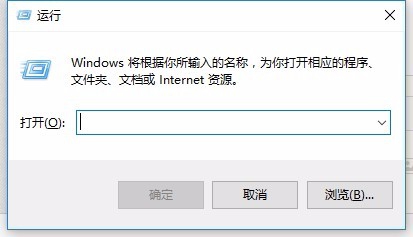 2
2然后输入regedit,打开注册表编辑器。
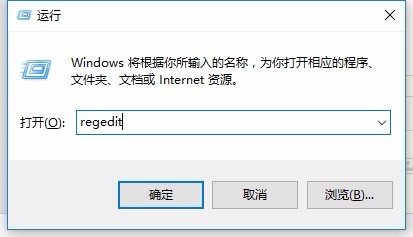 3
3打开后,寻找键值HKEY_LOCAL_MACHINESoftwarePoliciesMicrosoftWindows Defender。
 4
4然后右键点击Windows Defender文件夹,选择新建——项,重命名为MpEngine。
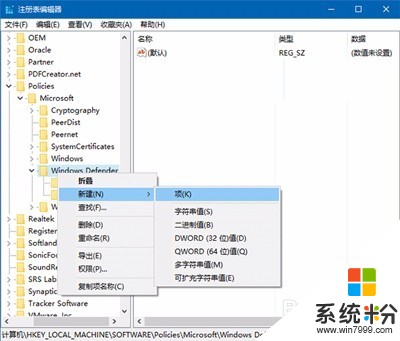 5
5单击MpEngine,在右边空白处右键单击,新建一个DWORD(32位)值并且重命名为MpEnablePus
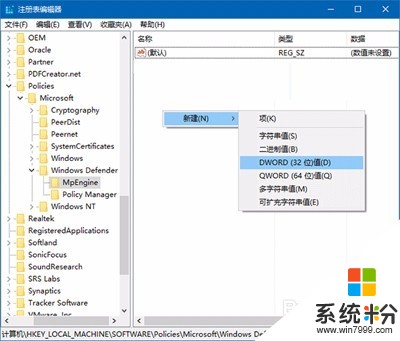 6
6然后双击,或者右键编辑MpEnablePus,将数值数据改为1。
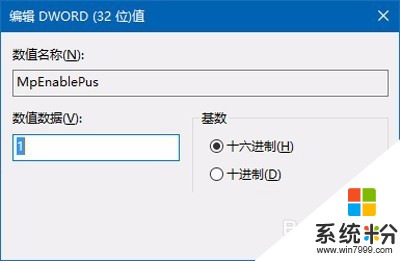 7
7修改以后,重新启动电脑,Win10的Windows Defender广告软件拦截功能就会开启。
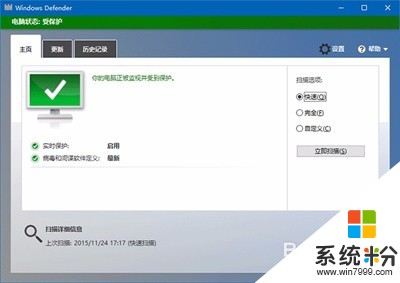 8
8就这么简单,你学会了吗?
以上就是win10如何启用Windows,Defender广告拦截功能,win10启用Windows,Defender广告拦截功能的方法教程,希望本文中能帮您解决问题。
我要分享:
上一篇:Win10系统怎么查看显卡显存大小 Win10系统查看显卡显存大小的方法
下一篇:如何开启Win10内置Windows Defender广告拦截功能 怎么开启Win10内置Windows Defender广告拦截功能
相关教程
- ·Win10系统如何启用Windows Defender广告拦截功能? Win10系统启用Windows Defender广告拦截功能的方法
- ·Win10怎么启用Windows Defender广告拦截功能 Win10启用Windows Defender广告拦截功能的方法
- ·如何开启Win10内置Windows Defender广告拦截功能 怎么开启Win10内置Windows Defender广告拦截功能
- ·Win10 edge 广告拦截使用方法!
- ·Win10系统如何拦截优酷广告 Win10系统拦截优酷广告的方法
- ·Win10系统怎么拦截优酷广告? Win10系统拦截优酷广告的方法
- ·win10打开隐藏的文件夹 Win10怎么显示隐藏文件和文件夹
- ·如何改电脑图标 Win10如何更改桌面图标排列
- ·笔记本老是息屏 win10笔记本电脑经常息屏原因
- ·怎么删除win10输入法 Windows 10系统删除输入法的方法
win10系统教程推荐
- 1 电脑桌面图标变大怎么恢复正常 WIN10桌面图标突然变大了怎么办
- 2 电脑简繁体转换快捷键 Win10自带输入法简繁体切换快捷键修改方法
- 3 电脑怎么修复dns Win10 DNS设置异常怎么修复
- 4windows10激活wifi Win10如何连接wifi上网
- 5windows10儿童模式 Win10电脑的儿童模式设置步骤
- 6电脑定时开关机在哪里取消 win10怎么取消定时关机
- 7可以放在电脑桌面的备忘录 win10如何在桌面上放置备忘录
- 8怎么卸载cad2014 CAD2014清理工具(win10系统)
- 9电脑怎么设置网线连接网络 Win10笔记本电脑有线连接网络设置步骤
- 10电脑桌面无线网络图标不见了 win10 无线网络图标不见了怎么恢复
win10系统热门教程
- 1 Win10 14316 Edge 浏览器收藏夹树形目录如何用 Win10 14316 Edge 浏览器收藏夹树形目录使用的方法有哪些
- 2 电脑开机出现两个系统,怎样删除其中一个 Win10开机显示两个系统如何删除多余的系统
- 3 win10看自己电脑配置 win10系统电脑如何查看电脑配置详细信息
- 4Win10蓝屏WHEA_UNCORRECTABLE_ERROR如何解决?
- 5Win10时间怎么显示秒?Wim10时间精确到秒的设置方法!
- 6怎样在win10桌面添加此电脑 Win10如何在桌面上创建此电脑快捷方式
- 7Win10系统CorelDraw x4菜单栏空白的解决方法
- 8Win10 Edge浏览器怎么打印网页?
- 9Win10 64位系统创建"显示桌面"按钮的方法!
- 10win10 传统桌面 win10怎么改回传统桌面
最新win10教程
- 1 win10打开隐藏的文件夹 Win10怎么显示隐藏文件和文件夹
- 2 如何改电脑图标 Win10如何更改桌面图标排列
- 3 笔记本老是息屏 win10笔记本电脑经常息屏原因
- 4怎么删除win10输入法 Windows 10系统删除输入法的方法
- 5win10怎么打开注册列表 Windows10如何查找注册表
- 6电脑桌面图标变大怎么恢复正常 WIN10桌面图标突然变大了怎么办
- 7如何取消锁屏密码电脑 Win10如何取消忘记密码
- 8怎么改电脑输入法切换键 win10怎么更改输入法切换快捷键
- 9电脑简繁体转换快捷键 Win10自带输入法简繁体切换快捷键修改方法
- 10电脑怎么修复dns Win10 DNS设置异常怎么修复
